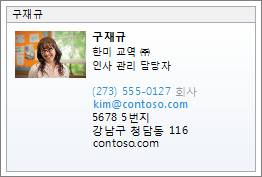전자 메일 메시지 본문에 있는 연락처 중 하나에서 비즈니스 카드 사진을 추가할 수 있습니다.
참고: 이 기능은 클래식 Outlook에서만 사용할 수 있습니다. 내가 사용 중인 Outlook 버전은 무엇인가요?
-
새 Email 선택합니다.
-
삽입 탭에서 명함을 선택합니다.
-
다음 중 하나를 수행합니다.
-
메시지에 추가하려는 vCard가 표시되는 짧은 목록에 나타나면 선택합니다.
-
목록에 표시되지 않는 하나 이상의 vCard를 추가하려면 기타 명함을 선택합니다. 명함 삽입 대화 상자가 나타나고 연락처 폴더에 모든 연락처가 표시됩니다. 연락처 목록을 스크롤하고 Ctrl 키를 누른 채 포함할 연락처를 선택한 다음 확인을 선택합니다.
찾는 위치 화살표를 클릭하고 목록에서 다른 폴더를 선택하여 다른 연락처 폴더를 선택할 수도 있습니다.
팁: 메시지 본문에 vCard의 그림이 삽입됩니다. 메시지에서 첨부 파일을 삭제하지 않고 그림을 삭제할 수 있습니다.
-
vCard는 다음과 같이 표시될 수 있습니다.